In manchen Fällen soll der Kunde einer bestehenden, laufenden Maßnahme
hinzugefügt werden. Wählen Sie bitte an dieser Stelle aus dem Menü
"Maßnahmen" den Eintrag "Verwalten". Es wird der Filter für die Maßnahmen
aufgerufen. An dieser Stelle filtern Sie z.B. den Handelsbereich, in dem der
Durchgang durchgeführt wird.

Anschließend rufen Sie mit Klick auf den grünen Haken die Maßnahmenübersicht
auf. Es werden alle Maßnahmen angezeigt, die dem von Ihnen gesetzten Filter
entsprechen. Markieren Sie in der Übersicht diejenige Maßnahme, die um den
Neukunden erweitert werden soll. Anschließend klicken Sie auf das Symbol für die
Anzeige der Kunden, die der Maßnahme zugeordnet sind.
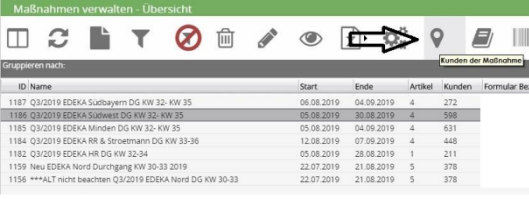
Es öffnet sich ein neuer Tab, der Ihnen alle bisher zugeordneten Kunden zur
Maßnahme anzeigt. An dieser Stelle klicken Sie auf das Symbol für "Neuer Eintrag". 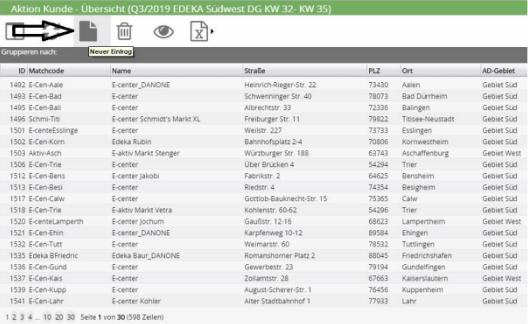
Sie werden zur Gesamtübersicht aller Kunden geführt. Hier klicken Sie bitte auf
das Filtersymbol, um die Filtermaske des Kundenstamms aufzurufen. Sie gelangen
in die Filtermaske, die Sie bereits aus Kapitel 1 kennen.
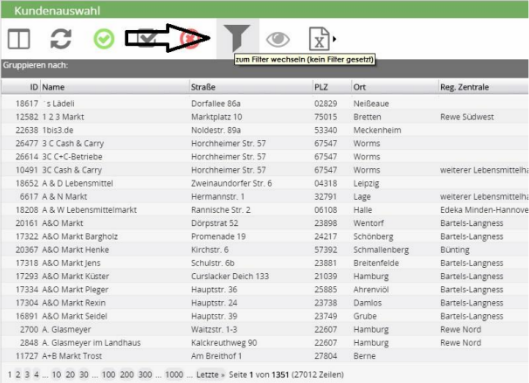
Geben Sie hier die notwendigen Filter zum Aufruf des Neukunden ein. Am
einfachsten ist es, den Kunden über die KundenID zu filtern. Ansonsten können Sie
ihn auch über die Adressdaten ausfindig machen. Nach Eingabe der Filter
bestätigen Sie Ihre Auswahl mit dem grünen Haken. Sie rufen damit die
Kundenübersicht auf. Markieren Sie den gewünschten Kunden und übernehmen
diesen mit Klick auf den grünen Haken in die Maßnahme.
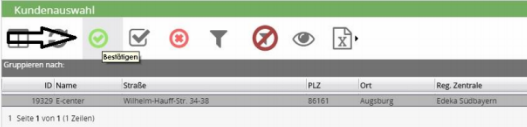
Sie gelangen danach zurück in den Tab mit der Kundenzuordnung zur aktuellen
Maßnahme. Diesen können Sie nun schließen. Damit der neu zugeordnete Kunde
auch bearbeitet werden kann, muss dieser noch eingeplant werden.
Klicken Sie im Menü "Maßnahmen" auf den Menüpunkt "Planen". Es wird die
Filtermaske angezeigt. Nehmen Sie auch hier die Angaben vor, die Sie im
Menüpunkt "Verwalten" bereits genutzt hatten. Mit Klick auf den grünen Haken
gelangen Sie in das Fenster "Maßnahmen planen – Übersicht". Markieren Sie die gewünschte Maßnahme und klicken Sie anschließend auf das Symbol zum
Maßnahme planen.
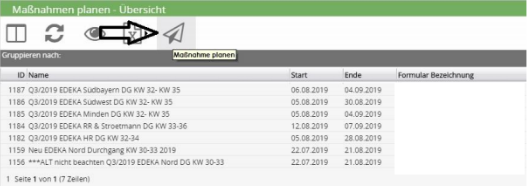
In dem nun aufgerufenen Fenster werden alle der Maßnahme zugeordneten
Kunden und die dazugehörige Task-Nr. angezeigt. Der von Ihnen hinzugefügte
Kunde steht oben in der Liste. Wie Sie an dieser Stelle sehen können, fehlen die
Angaben für das Besuchsdatum sowie den Bearbeiter.
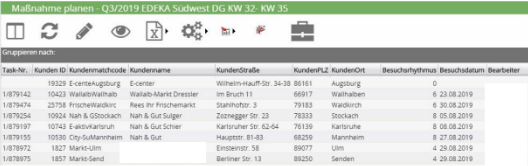
Öffnen Sie mit einem Doppelklick diesen Datensatz. In einem neuen Tab wird die
Parametermaske zum Zuordnen der fehlenden Angaben aufgerufen. Tragen Sie
hier das gewünschte Besuchsdatum ein. Nutzen Sie dafür das "Kalender-Applet"
rechts neben dem Feld für die Eintragung. Dieses entspricht dem Besuchsdatum
für die Scorecard, die Sie in Kapitel 3. Erstellt haben. Anschließend wählen Sie im
Pulldown-Menü den zuständigen AD-Mitarbeiter aus. Bestätigen Sie Ihre Eingaben
mit einem Klick auf den grünen Haken.
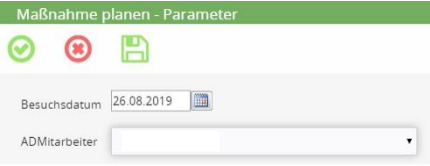
Sie gelangen nun wieder zurück in das Fenster mit der Kundenaufstellung. Sie
sehen Ihre Änderungen nicht sofort, da Sie mit dem vorherigen Schritt einen Tab
geöffnet hatten. Falls Sie an dieser Stelle Ihre Eintragungen überprüfen wollen
(dieser Schritt ist nicht unbedingt notwendig), aktualisieren Sie dieses Fenster mit
[F5] oder einem Klick auf das Icon zum Aktualisieren des Fensterinhalts.
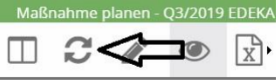
Der Fensterinhalt wir neu geladen und die von Ihnen vorgenommen Änderungen
werden angezeigt.
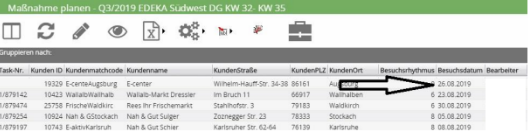
Zur Erzeugung der Maßnahmen-Aufgabe klicken Sie auf die Schaltfläche zum
Einsteuern der Aufgabe. Das System erstellt eine Aufgabe (einen Task) und ruft
anschließend das Übersichtsfenster mit allen dieser Maßnahme erzeugten
Aufgaben auf.
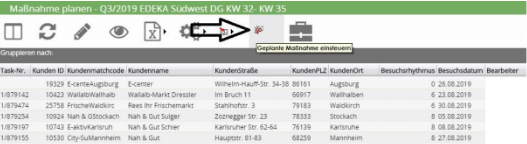
Der von Ihnen neu zugeordnete Kunden wir wiederum ganz oben in der Liste
angezeigt. Sie sehen an dieser Stelle zusätzlich die Task-Nr. der soeben erzeugten
Aufgabe. Die Erzeugung der Maßnahmen-Aufgabe ist damit abgeschlossen.
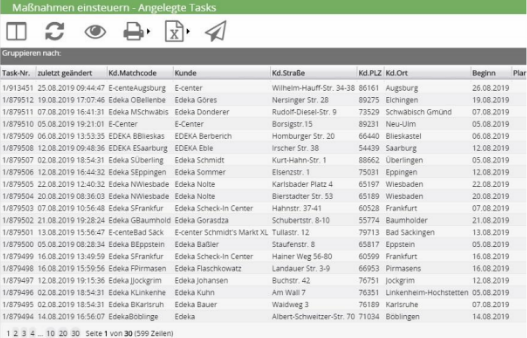
Kommentare
0 Kommentare
Bitte melden Sie sich an, um einen Kommentar zu hinterlassen.